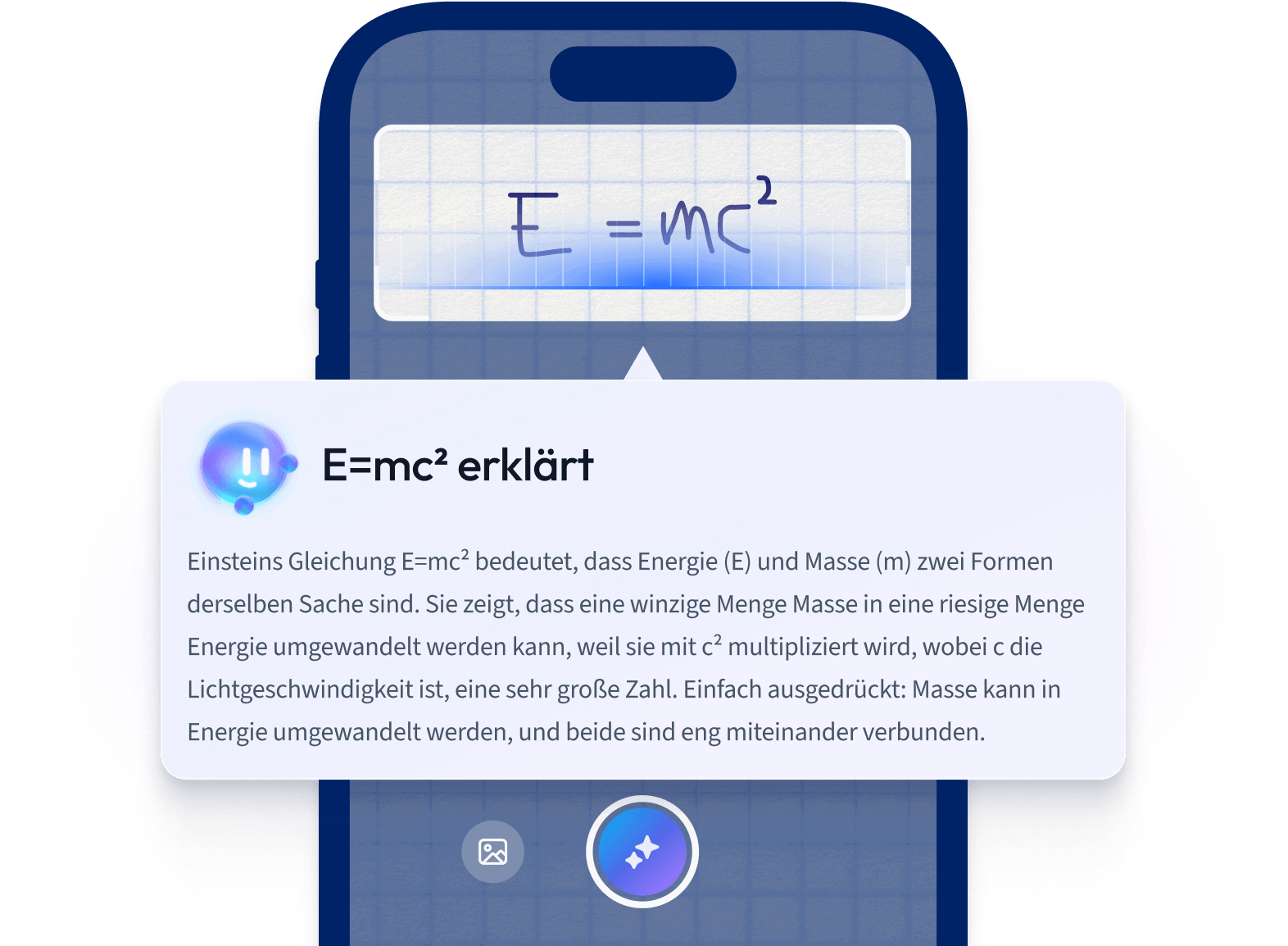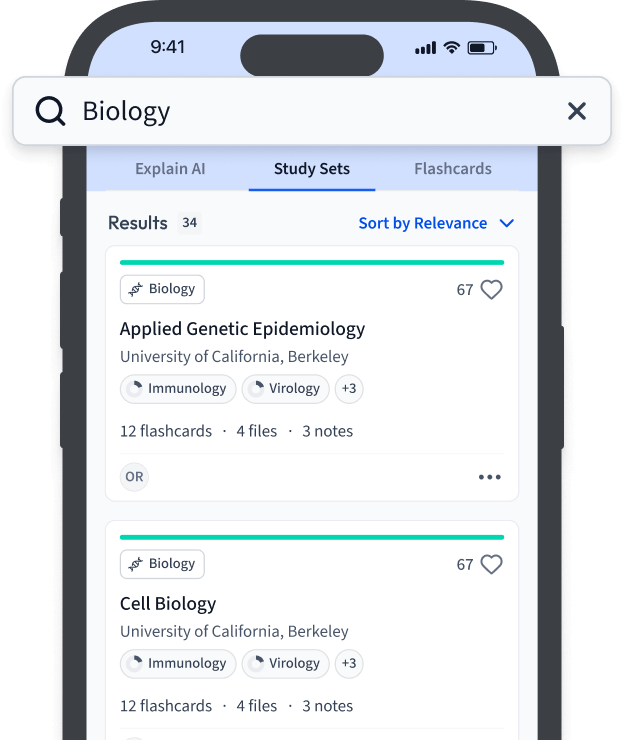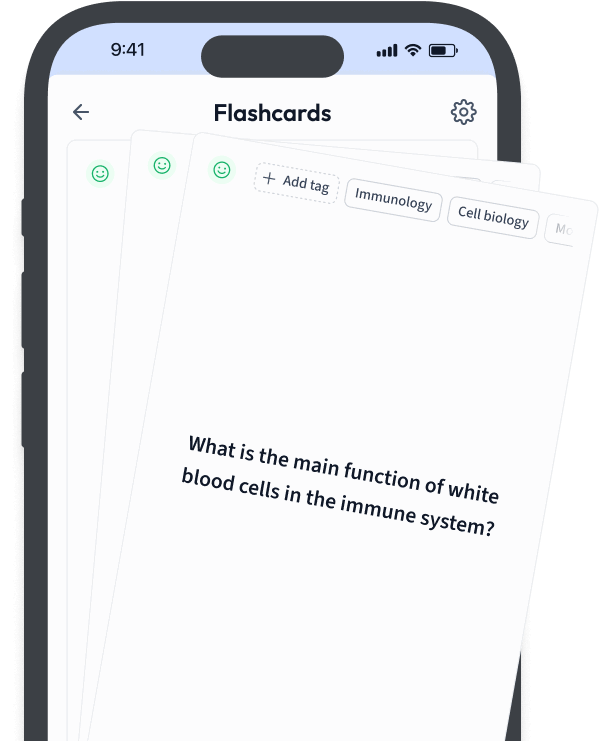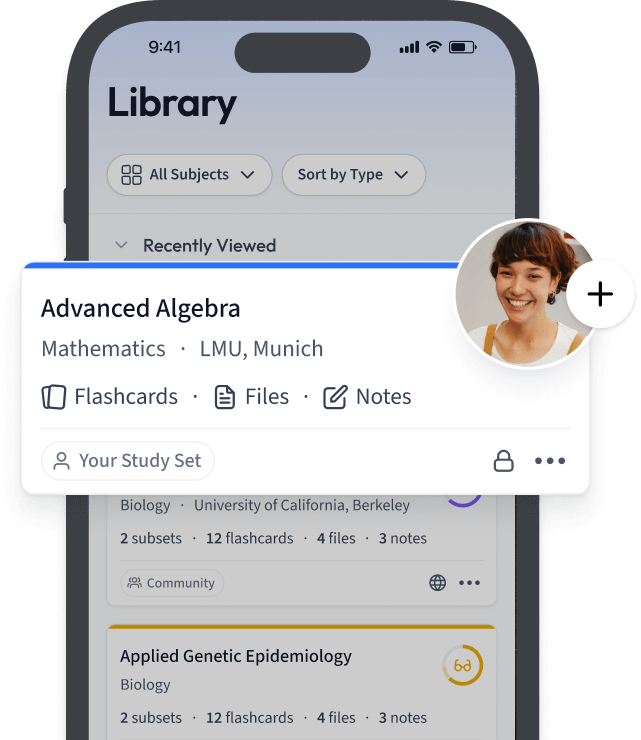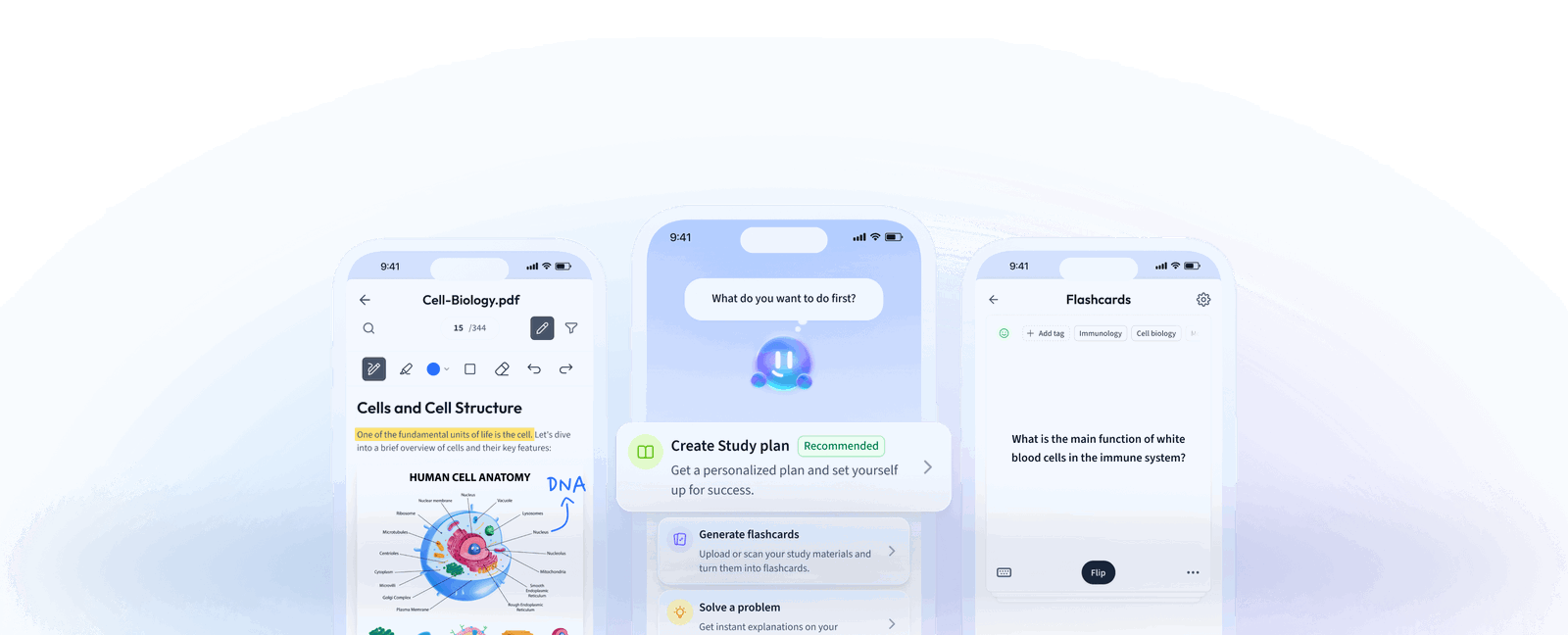Danke für Ihr Interesse an den Lernpräferenzen!
Danke für dein Interesse an verschiedenen Lernmethoden! Welche Methode bevorzugst du? (z. B. „Audio“, „Video“, „Text“, „Keine Präferenz“) (optional)
Feedback sendenHardwareinstallation Grundlagen
Die Grundlagen der Hardwareinstallation sind entscheidend, um die physische Komponente eines Computers zu verstehen und korrekt zu implementieren. Ob du einen neuen Computer zusammenstellst oder Hardwarekomponenten austauschst, das Wissen über die grundlegenden Schritte und Werkzeuge ist unverzichtbar.
Was ist Hardwareinstallation?
Hardwareinstallation bezieht sich auf den Vorgang, bei dem physische Komponenten in ein Computersystem eingebaut werden. Diese Komponenten können diverse Geräte sein, wie
- Prozessoren (CPU)
- Arbeitsspeicher (RAM)
- Festplatten oder SSDs
- Grafikkarten
- Netzteile und mehr
Die Hardwareinstallation ist der Prozess der Integration und Konfiguration physischer Computerkomponenten.
Ein tieferes Verständnis der Hardwareinstallation kann dir helfen, Probleme effektiver zu beheben und die Leistung deines Computers zu optimieren. Die Art und Weise, wie Komponenten installiert werden, kann die Kühlung und Effizienz des Systems beeinflussen. Beispielsweise können moderne Grafikkarten erhebliche Mengen an Wärme erzeugen, die durch ausreichendes Belüftungssystem und der richtigen Positionierung der Karte im Gehäuse minimiert werden müssen. Auch Netzteile müssen so ausgewählt werden, dass sie den Energiebedarf des gesamten Systems decken und gleichzeitig effizient arbeiten.
Hardwareinstallation einfach erklaert
Die Installation von Hardware mag zunächst kompliziert erscheinen, kann jedoch in einfachen Schritten erklärt werden:
- Vorbereitung: Sichere alle Daten und schalte das Gerät aus. Entferne alle Kabel und halte das nötige Werkzeug bereit.
- Öffnen des Gehäuses: Entferne die äußeren Abdeckungen für einen einfachen Zugang zu den internen Komponenten.
- Einbau der Komponenten: Montiere z.B. den Arbeitsspeicher oder die Festplatte an den dafür vorgesehenen Plätzen. Achte auf die richtige Ausrichtung der Komponenten.
- Verkabelung: Verbinde die Komponenten mit den notwendigen Strom- und Datenkabeln.
- Überprüfung und Testen: Schließe das Gehäuse wieder, verbinde die Kabel neu und starte das System, um die Funktionalität zu testen.
Ein Beispiel für eine einfache Hardwareinstallation ist der Austausch des Arbeitsspeichers.
- Schalte deinen Computer aus und trenne ihn vom Strom.
- Öffne das Gehäuse deines PCs.
- Suchen die RAM-Steckplätze und drücke die vorhandenen Module vorsichtig heraus.
- Setze die neuen RAM-Module ein, indem du sie feste in die Steckplätze drückst, bis sie einrasten.
- Schließe das Gehäuse und starte den Computer neu, um sicherzustellen, dass der neue RAM erkannt wird.
Es ist wichtig, dass du Antistatik-Maßnahmen triffst, um die empfindlichen elektronischen Komponenten während der Installation nicht zu beschädigen.
Technik der Hardwareinstallation
Um die Hardwareinstallation erfolgreich durchzuführen, sind verschiedene Techniken und Methoden erforderlich. Diese ermöglichen eine effiziente Integration und garantieren die Langlebigkeit der Komponenten. In den folgenden Abschnitten werden verschiedene Ansätze und deren Vorteile beleuchtet.
Verschiedene Techniken der Hardwareinstallation
Es gibt unterschiedliche Wege, Hardware effektiv zu installieren und zu konfigurieren. Hier sind einige der gängigen Techniken:
- Plug-and-Play: Moderne Computerkomponenten sind häufig Plug-and-Play-fähig, was die Installation erleichtert, weil die Systeme automatisch Treiber installieren.
- Installation mit Treibern: Bei älteren oder spezialisierter Hardware kann es notwendig sein, spezielle Treiber manuell zu installieren.
- BIOS/UEFI-Konfiguration: Das Ändern von BIOS- oder UEFI-Einstellungen kann notwendig sein, um neue Hardware wie SSDs oder Erweiterungskarten zu erkennen.
Der Begriff BIOS steht für Basic Input/Output System und ist eine Firmware, die die Hardware eines Computers beim Start steuert.
Ein praktisches Beispiel: Du installierst eine neue Grafikkarte.
- Schalte deinen PC aus und öffne das Gehäuse.
- Entferne die alte Grafikkarte aus ihrem PCIe-Steckplatz.
- Setze die neue Karte vorsichtig in denselben Steckplatz ein.
- Schließe das Gehäuse und starte den Computer.
- In den meisten Fällen wird die neue Karte automatisch erkannt und die notwendigen Treiber werden installiert.
Die Integration von Hardware erfordert manchmal mehr technische Tiefe, besonders bei Servern oder Workstation-Computern. Hier sind einige fortgeschrittene Techniken:
- RAID-Konfiguration: Konfiguration verschiedener Festplatten im Verbund (z.B. RAID 0, 1, 5), um entweder die Geschwindigkeit zu erhöhen oder die Ausfallsicherheit zu verbessern.
- Overclocking: Erhöhung der Taktfrequenz von CPUs oder GPUs jenseits der vom Hersteller angegebenen Werte. Dies kann zu besserer Leistung führen, erfordert jedoch ein tiefes Verständnis der Hardware und Kühlsysteme.
- Kühlungslösungen: Installiere Wasser- oder Hochleistungs-Luftkühlungssysteme für übertaktete oder stark belastete Systeme.
Vorteile der richtigen Technik der Hardwareinstallation
Die Verwendung der korrekten Techniken zur Hardwareinstallation hat mehrere Vorteile:
- Längere Lebensdauer: Komponenten, die sachgemäß installiert sind, haben eine längere Lebensdauer, da sie weniger Risiken durch falsche Handhabung erfahren.
- Optimale Leistung: Richtige Konfigurationen und Installationen führen zu einer effizienteren Nutzung der Ressourcen und somit zu einer besseren Systemleistung.
- Verbesserte Zuverlässigkeit: Ein korrekt installiertes System ist weniger anfällig für Ausfälle und Fehler.
- Einfache Wartung: Wenn alles ordentlich installiert ist, können zukünftige Upgrades und Wartungsarbeiten ohne großen Aufwand durchgeführt werden.
Eine regelmäßige Überprüfung der Komponentenverbindungen im Inneren eines PCs kann dazu beitragen, kleinere Probleme frühzeitig zu erkennen.
Hardwareinstallation Schritte
Um eine erfolgreiche Hardwareinstallation zu gewährleisten, sind mehrere Schritte notwendig. Diese beginnen mit der richtigen Vorbereitung und enden mit der praktischen Umsetzung der Installation. Im Folgenden werden die Schritte detailliert beschrieben.
Vorbereitende Schritte zur Hardwareinstallation
Die Vorbereitung ist ein entscheidender Teil deiner Hardwareinstallation und umfasst die folgenden Schritte:
- Komponenten Auswahl: Stelle sicher, dass alle benötigten Komponenten vollständig und kompatibel sind. Überprüfe die technischen Spezifikationen.
- Werkzeuge bereitstellen: Sammle alle notwendigen Werkzeuge wie Schraubendreher, Antistatikhandschuhe und Kabelbinder.
- Backup erstellen: Sichere alle wichtigen Daten, um Datenverlust zu vermeiden.
- Arbeitsplatz vorbereiten: Sorge für einen sauberen, gut beleuchteten und statikfreien Arbeitsbereich.
Verwende unbedingt einen Antistatikarmband, um statische Elektrizität während der Installation zu vermeiden.
Wenn du tiefer in die Vorbereitung einer Hardwareinstallation einsteigen möchtest, beachte folgende Details:
- Kompatibilitätsprüfung: Vergewissere dich, dass alle Komponenten mit dem Motherboard und untereinander kompatibel sind. Dies schließt RAM-Slots, PCIe-Steckplätze und Stromanschlüsse ein.
- Softwaretools zur Unterstützung: Nutze Softwaretools, um den Kompatibilitätsstatus und die neuesten Treiber zu überprüfen. Programme wie CPU-Z oder HWMonitor können dir helfen, die aktuellen Systemparameter zu erfassen.
- Sorgfältiger Transport: Bei Transport der Hardware darauf achten, dass sie in Originalverpackung und stabilen, stoßgeschützten Materials gelagert wird.
Praktische Schritte bei der Hardwareinstallation
Ist die Vorbereitung abgeschlossen, kannst du mit den praktischen Schritten der Hardwareinstallation beginnen.
- Gehäuse öffnen: Öffne das Computergehäuse vorsichtig und entferne alle Staubpartikel.
- Komponenten einbauen: Beginne mit dem Einbau der Hauptkomponenten in der folgenden Reihenfolge: Motherboard, CPU, RAM, Grafikkarte, Netzteil und Speicherlaufwerke.
- Verkabelung: Schließe alle benötigten Kabel an. Dies umfasst Stromkabel, Datenkabel, und - je nach System - Lüfterkabel.
- System starten: Überprüfe, ob alle Verbindungen fest sitzen und starte das System, um die Hardwarekompatibilität zu testen.
Ein einfaches Beispiel für die Praxis könnte die Installation eines Solid-State-Drives (SSD) sein:1. Gehäuse öffnen und den Speichersteckplatz lokalisieren.2. Verbinden die SSD mit dem SATA-Kabel.3. Befestige sie in einem Laufwerkschacht.4. Schließe das Gehäuse und starte den Computer neu.5. Installiere beim ersten Systemstart das Betriebssystem oder richte den Speicherplatz ein.Diese Schritte zeigen, wie einfach es sein kann, den Speicherplatz eines bestehenden Systems zu erweitern.
Stelle beim Einbau sicher, dass alle Komponenten korrekt eingerastet sind; lockere Verbindungen können zu Systemfehlern führen.
Hardwareinstallation Beispiele
Die Hardwareinstallation ist ein wesentlicher Aspekt der Computertechnik. Wenn du die richtigen Schritte unternimmst, kannst du sicherstellen, dass deine Computergeräte effizient und ohne Probleme funktionieren. In den folgenden Abschnitten erfährst du mehr über erfolgreiche Beispiele und häufige Fehler, die es zu vermeiden gilt.
Beispiele für erfolgreiche Hardwareinstallation
Erfolgreiche Hardwareinstallationen erfordern sorgfältige Planung und Ausführung. Hier sind einige Beispiele:
- Grafikkarten-Upgrade: Wenn du eine alte Grafikkarte durch eine leistungsstärkere ersetzt, werden die Spieleleistung und grafische Anwendungen stark verbessert.
- RAM-Erweiterung: Die Aufrüstung des Arbeitsspeichers von 4 GB auf 16 GB kann die Geschwindigkeit und Multitaskingfähigkeit eines Computers erheblich steigern.
- Installation einer SSD: Der Tausch einer traditionellen HDD gegen eine SSD führt zu wesentlich schnelleren System- und Programmstarts.
Eine Solid-State-Drive (SSD) ist ein Speichergerät, das Flash-Speicher verwendet, um Daten zu speichern und abzurufen, viel schneller als traditionelle Festplattenlaufwerke.
Ein Beispiel für eine erfolgreiche Hardwareinstallation kann das Hinzufügen eines zweiten Monitors sein:1. Identifiziere den verfügbaren Anschluss am Computer (HDMI, DisplayPort).2. Schließe den zusätzlichen Monitor an.3. Konfiguriere die Monitoreinstellungen im Betriebssystem.4. Genieße die erweiterte Anzeigefläche zur Steigerung der Produktivität.Diese einfache Installation ermöglicht Multitasking und verbessert den Arbeitsablauf erheblich.
Stelle sicher, dass die Treiber deines neuen Monitors aktuell sind, um die beste Leistung zu erzielen.
Häufige Fehler bei der Hardwareinstallation vermeiden
Es gibt einige häufige Fehler, die während der Hardwareinstallation auftreten können. Sie können die Stabilität und Leistung deines Systems beeinträchtigen:
- Fehlende Kompatibilität: Ein nicht kompatibler RAM kann dazu führen, dass der Computer nicht startet.
- Statische Entladung: Elektrische Schäden an Komponenten durch statische Elektrizität sind oft ein Ergebnis nicht ergriffener Vorsichtsmaßnahmen.
- Mangelnde Stromversorgung: Ein Netzteil, das die benötigte Wattzahl für die neuen Komponenten nicht liefert, kann zu Instabilität führen.
Um Fehler bei der Hardwareinstallation zu minimieren, ist ein tieferes Verständnis der Systemarchitektur vorteilhaft. Wichtig sind:
- Mainboard-Spezifikationen: Überprüfe, welche Arten von CPUs, RAM und Erweiterungskarten unterstützt werden.
- Netzteilbedarf: Die Gesamtleistung des Netzteils sollte die Anforderungen aller Komponenten übersteigen, um Puffer zu ermöglichen.
- Kühlung: Effektive Kühlungsstrategien helfen, die Lebensdauer der Komponenten zu erhöhen und den Wirkungsgrad zu verbessern. Lüfterpositionierung und die Auswahl von Wärmeleitpasten sind hier entscheidend.
Verwende Diagramme, um die Spezifikationen und Setup-Optionen deines Systems visuell zu planen.
Hardwareinstallation - Das Wichtigste
- Definition von Hardwareinstallation: Prozess der Integration und Konfiguration physischer Computerkomponenten.
- Typische Hardwarekomponenten: Prozessoren, RAM, Festplatten oder SSDs, Grafikkarten, Netzteile.
- Hardwareinstallation einfach erklaert - Schritte: Vorbereitung, Gehöuse öffnen, Komponenten einbauen, Verkabelung, Testen.
- Technik der Hardwareinstallation: Plug-and-Play, Treiberinstallation, BIOS/UEFI-Konfiguration.
- Grundlagen für die Hardwareinstallation: Kompatibilitätsprüfung, Werkzeuge bereitstellen, Backup erstellen.
- Beispiele & Tipps: Upgrade von Grafikkarten und RAM, SSD-Installation, Fehler wie fehlende Kompatibilität oder statische Entladung vermeiden.
Lerne schneller mit den 12 Karteikarten zu Hardwareinstallation
Melde dich kostenlos an, um Zugriff auf all unsere Karteikarten zu erhalten.
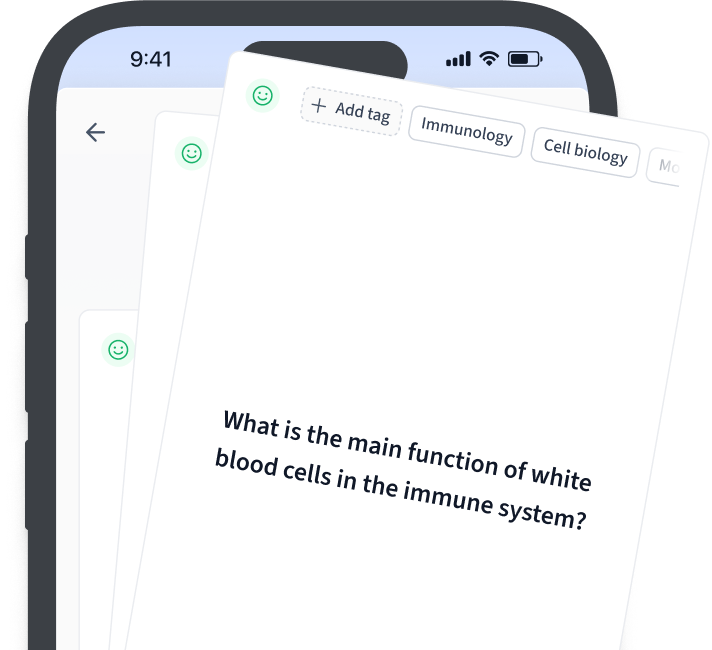
Häufig gestellte Fragen zum Thema Hardwareinstallation
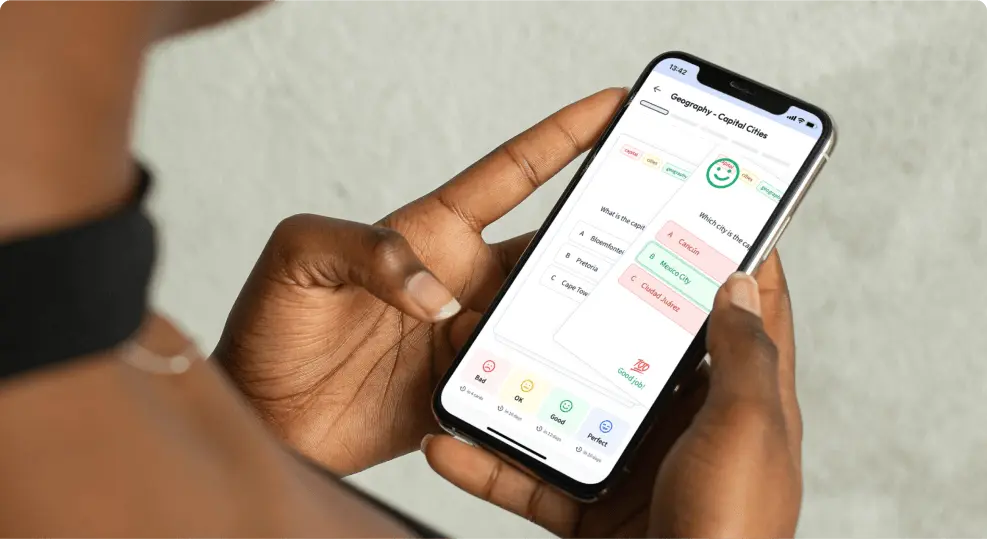
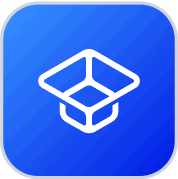
Über StudySmarter
StudySmarter ist ein weltweit anerkanntes Bildungstechnologie-Unternehmen, das eine ganzheitliche Lernplattform für Schüler und Studenten aller Altersstufen und Bildungsniveaus bietet. Unsere Plattform unterstützt das Lernen in einer breiten Palette von Fächern, einschließlich MINT, Sozialwissenschaften und Sprachen, und hilft den Schülern auch, weltweit verschiedene Tests und Prüfungen wie GCSE, A Level, SAT, ACT, Abitur und mehr erfolgreich zu meistern. Wir bieten eine umfangreiche Bibliothek von Lernmaterialien, einschließlich interaktiver Karteikarten, umfassender Lehrbuchlösungen und detaillierter Erklärungen. Die fortschrittliche Technologie und Werkzeuge, die wir zur Verfügung stellen, helfen Schülern, ihre eigenen Lernmaterialien zu erstellen. Die Inhalte von StudySmarter sind nicht nur von Experten geprüft, sondern werden auch regelmäßig aktualisiert, um Genauigkeit und Relevanz zu gewährleisten.
Erfahre mehr